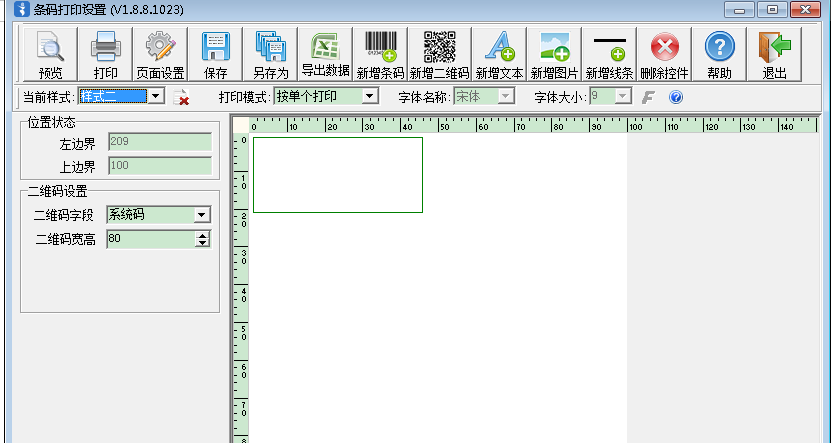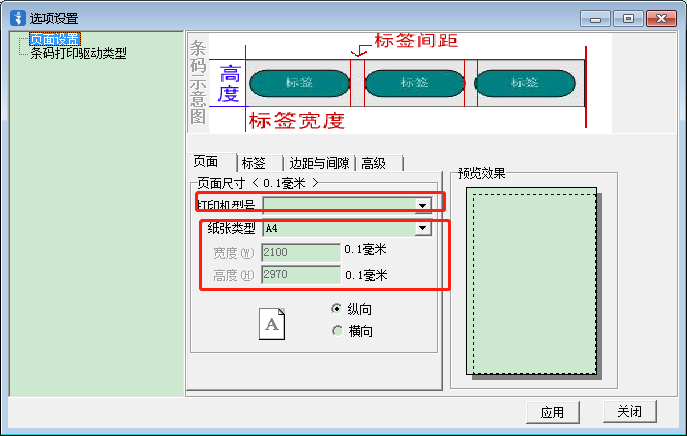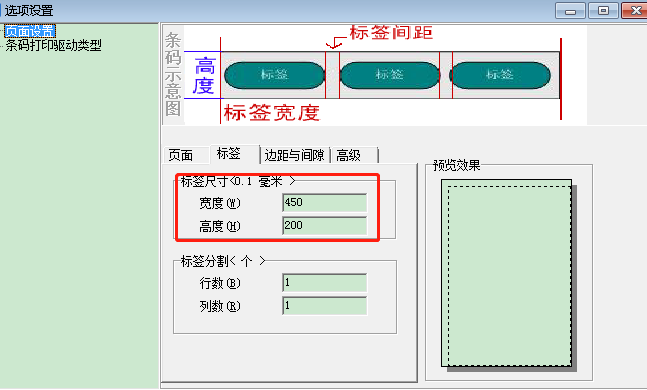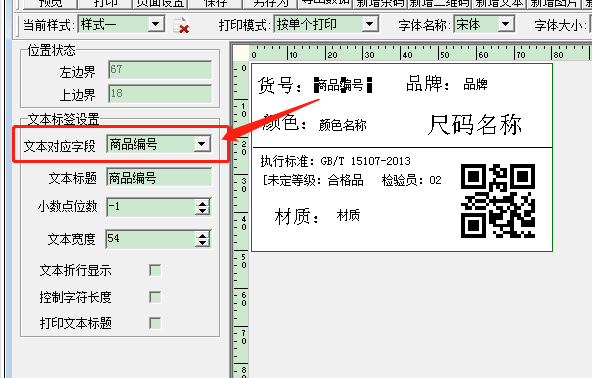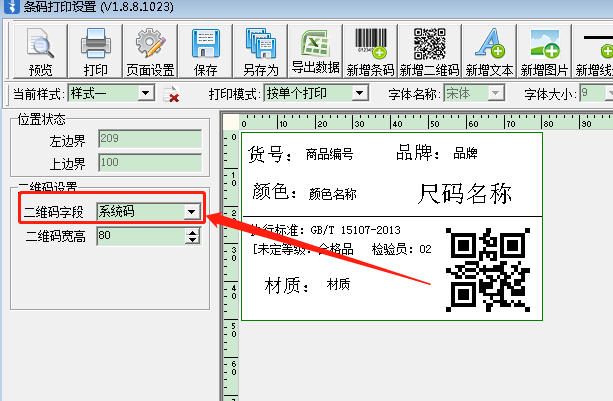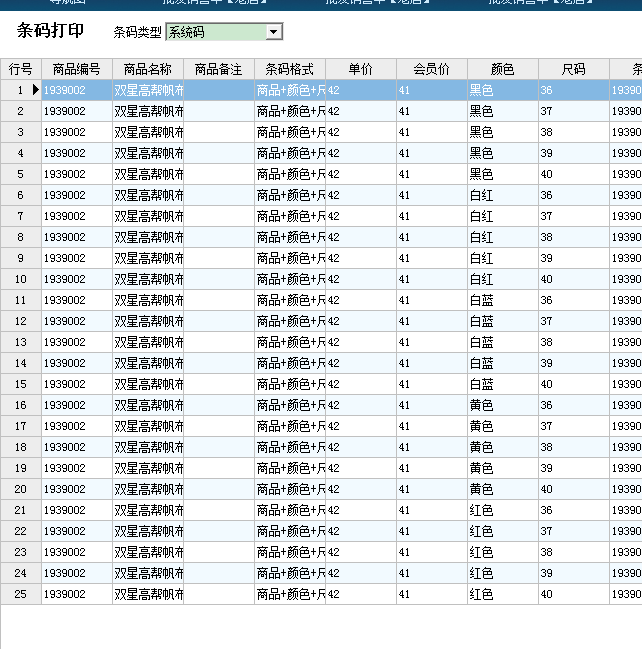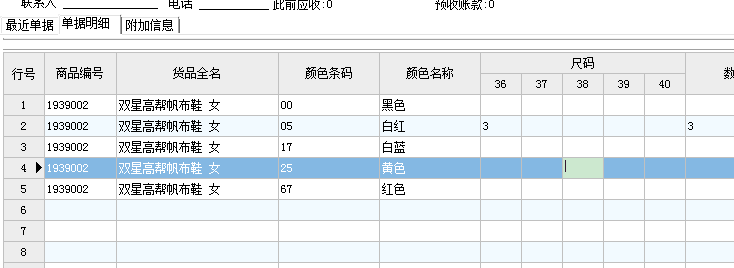管家婆批量打条码方法
在平时打印条码时之前一直用bartender来打印,由于昂贵的软件费用,很多人都是去网上找破解版。不过导出导入数据是相当的麻烦。今天教大家用管家婆来进行打印。是相当的方便。没想到身边有一个这么好用的工具。因为我们用的软件就是管家婆呀。
首先开启权限–期初–基础信息–商品管理–条码打印。(当然这些都是在已经建立了条码信息以后。)
打开条码打印后首先点击左下角的打印设置

看到如下界面:
然后首先进行页面设置:
首先选择打印机型号,这样选择好一直使用的条码打印机后以后就不用管了。然后是纸张类型。
如果使用的是热敏条码打印纸的话就选择自定义。然后纸张宽度高度自行按自己需求进行设置。比如我的是800毫米*500毫米的。就多设置个5毫米。
然后就是设置标签宽度与高度就是要打印区域的大小。
设置完成后应用即可。
然后在页面上设置你需要展示的内容:

添加文本内容和条码或二维码。
需要展示的文本内容在左边选择:
同理,二维码或条码也是选择展示的内容就是系统码。
然后点击保存后关闭。
回到条码打印界面后点击选择商品,添加一个商品。
然后我们再打开打印设置后预览一下,效果如下:
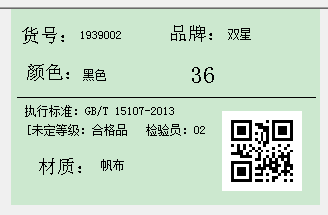
这样就完成了。
我们需要批量打印的时候打开任意一个销售单,然后输入需要的货号颜色尺码和数量:
然后点击右上方的条码打印即可,注意这里没有预览,会直接打印。
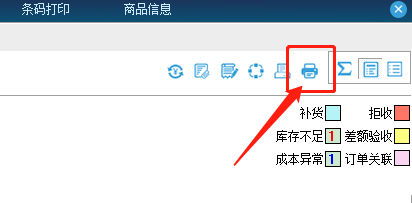
完成。